Um das Arbeiten mit Windows 11 einfacher und vor allem schneller zu machen, hat Microsoft eine Suchschaltfläche in der Taskleiste hinzugefügt. Den Suchbutton erkennen Sie am Lupensymbol.
In Windows 10 war es ein Suchfeld, das einen Teil der Windows 10-Taskleiste einnahm. Um das minimalistische Erscheinungsbild von Windows 11 hervorzuheben, wurde die Suche in Windows 11 durch eine Lupe ersetzt.
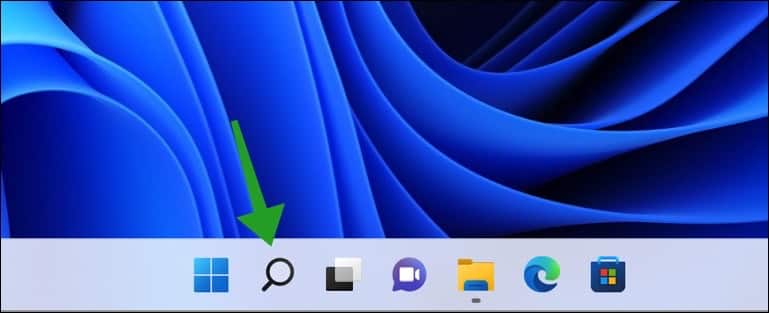
Wenn Sie die Suche in Windows 11 selten verwenden, möchten Sie möglicherweise die Suchschaltfläche ausblenden.
Sie können die Taskleiste in Windows 11 nach Ihren Wünschen anpassen, einschließlich der Deaktivierung der Suchschaltfläche. Durch das Deaktivieren der Suchschaltfläche wird die Funktion nicht deaktiviert Suchfunktion in Windows 11, Sie verstecken also nur das Symbol.
Suchschaltfläche in der Taskleiste auf einem Windows 11-PC ausblenden
Um die Suchschaltfläche auszublenden, klicken Sie mit der rechten Maustaste auf die Taskleiste. Klicken Sie im Menü auf Taskleisteneinstellungen.
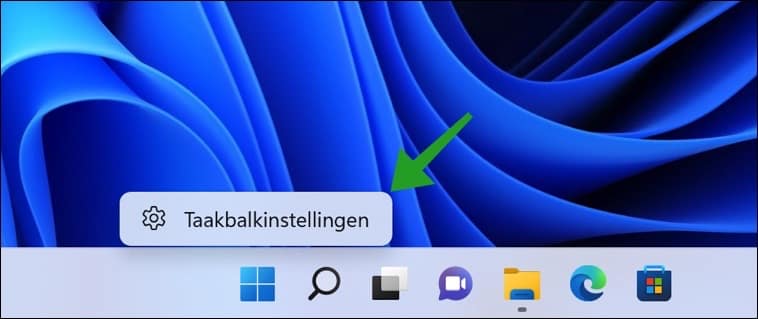
Ändern Sie in den Einstellungen für Taskleistenelemente die Einstellung „Suchen“ auf „Aus“, um die Suchschaltfläche in der Taskleiste auszublenden.
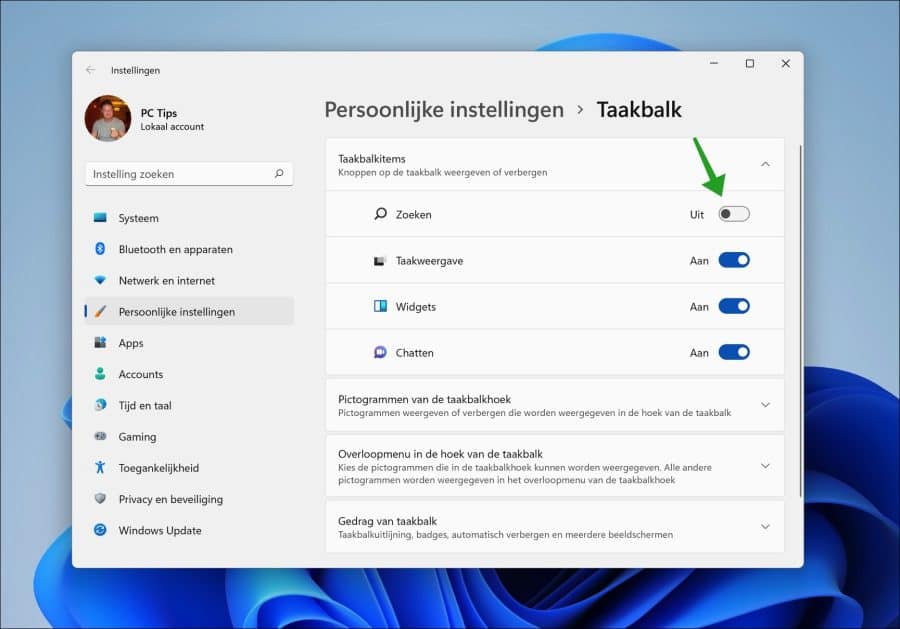
Unten sehen Sie das Ergebnis.
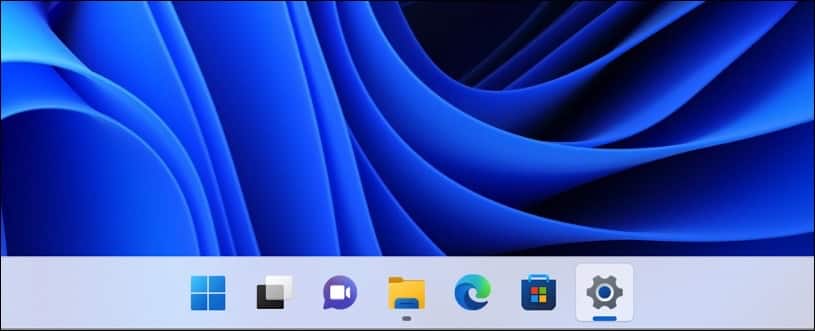
Ich hoffe, das hat Ihnen geholfen. Lesen Sie auch Passen Sie die Taskleiste in Windows 11 an.
